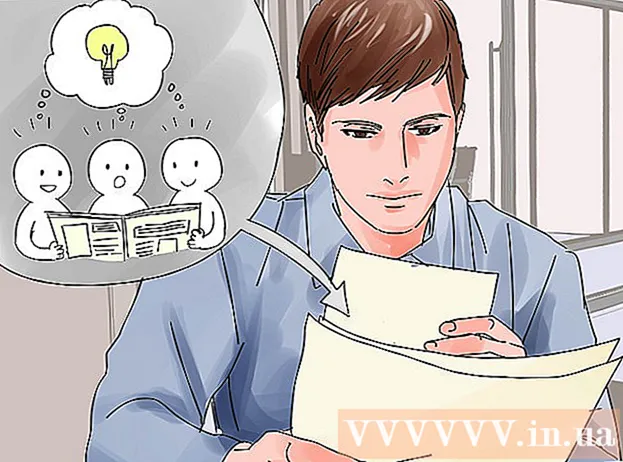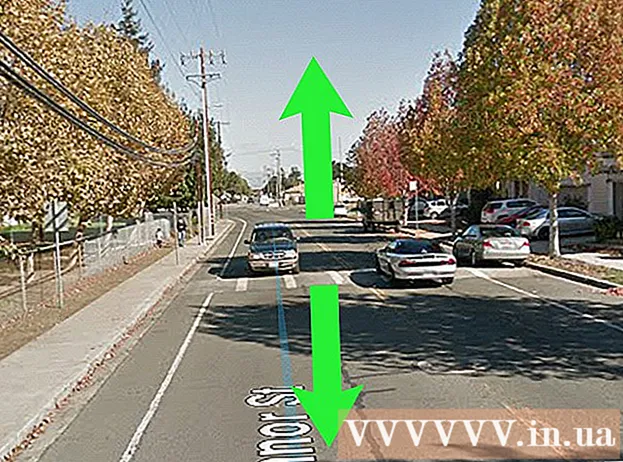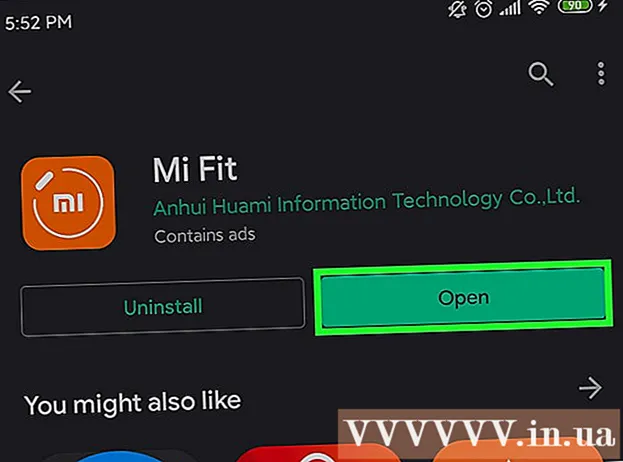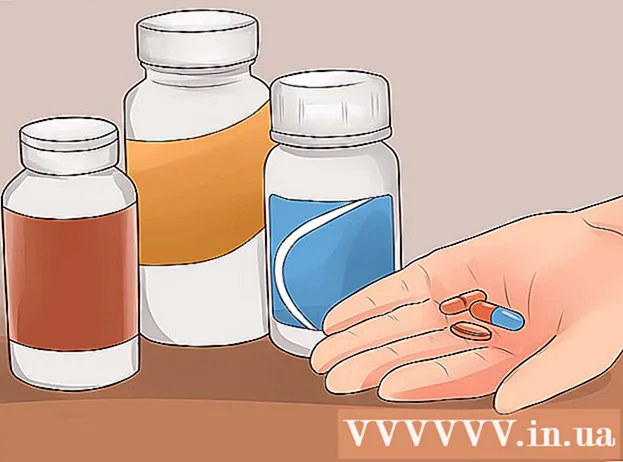Аутор:
Eric Farmer
Датум Стварања:
6 Март 2021
Ажурирати Датум:
1 Јули 2024

Садржај
Нова Фацебоок страница има одељак Белешке који није подразумевано омогућен. Додавање истих на страницу и писање нове белешке прилично је једноставна и брза ствар, али само ако знате где да тражите. Ова функција још није стигла до Фацебоок мобилних апликација, али можете је активирати путем прегледача за мобилне уређаје.
Кораци
 1 Пријавите се на Фацебоок помоћу прегледача. Ако сте сада на телефону, помоћу мобилног прегледача отворите Фацебоок страницу. На већини уређаја нећете моћи да додате белешку на страницу помоћу апликације Фацебоок.
1 Пријавите се на Фацебоок помоћу прегледача. Ако сте сада на телефону, помоћу мобилног прегледача отворите Фацебоок страницу. На већини уређаја нећете моћи да додате белешку на страницу помоћу апликације Фацебоок.  2 Идите на Фацебоок страницу којом управљате. Након тога кликните на стрелицу надоле у горњем десном углу странице. Изаберите страницу за коју желите да направите белешку.
2 Идите на Фацебоок страницу којом управљате. Након тога кликните на стрелицу надоле у горњем десном углу странице. Изаберите страницу за коју желите да направите белешку.  3 Кликните на дугме "Подешавања". Различите опције контроле странице ће се налазити дуж беле траке при врху прозора. Кликните на дугме Поставке које се налази са десне стране овог панела.
3 Кликните на дугме "Подешавања". Различите опције контроле странице ће се налазити дуж беле траке при врху прозора. Кликните на дугме Поставке које се налази са десне стране овог панела.  4 Изаберите Апликације у левом окну. Мени Подешавања се састоји од дугачке листе под-ставки на левој страни странице. Кликните на Апликације да видите опције за све апликације на вашој Фацебоок страници.
4 Изаберите Апликације у левом окну. Мени Подешавања се састоји од дугачке листе под-ставки на левој страни странице. Кликните на Апликације да видите опције за све апликације на вашој Фацебоок страници.  5 Додајте апликацију Нотес. Ако на вашој страници већ нису омогућене белешке, пронађите ту апликацију на листи и кликните на дугме Додај апликацију са десне стране.
5 Додајте апликацију Нотес. Ако на вашој страници већ нису омогућене белешке, пронађите ту апликацију на листи и кликните на дугме Додај апликацију са десне стране.  6 Отворите апликацију Нотес. Након што апликацију додате на своју страницу, испод ње би се требало појавити неколико веза. Кликните на Иди на апликацију да бисте отворили листу бележака за своју страницу.
6 Отворите апликацију Нотес. Након што апликацију додате на своју страницу, испод ње би се требало појавити неколико веза. Кликните на Иди на апликацију да бисте отворили листу бележака за своју страницу.  7 Додајте нову белешку. Дугме + Додај белешку налази се у горњем десном углу панела Белешке, одмах испод банера. Бићете преусмерени на нови екран где можете унети текст белешке и приложити фотографије.
7 Додајте нову белешку. Дугме + Додај белешку налази се у горњем десном углу панела Белешке, одмах испод банера. Бићете преусмерени на нови екран где можете унети текст белешке и приложити фотографије.  8 Вратите се на страницу са белешкама. Сада када су белешке активиране на вашој страници, више не морате да посећујете страницу са поставкама. Погледајте навигацијску траку на својој страници која се налази одмах испод банера. Обично овај панел пружа приступ календару, фотографијама и другим корисним апликацијама, али сада садржи и везу до странице Белешке. Ако не видите везу, кликните на дугме Још и изаберите Белешке из падајућег менија.
8 Вратите се на страницу са белешкама. Сада када су белешке активиране на вашој страници, више не морате да посећујете страницу са поставкама. Погледајте навигацијску траку на својој страници која се налази одмах испод банера. Обично овај панел пружа приступ календару, фотографијама и другим корисним апликацијама, али сада садржи и везу до странице Белешке. Ако не видите везу, кликните на дугме Још и изаберите Белешке из падајућег менија.
Савјети
- Ако због грешке не можете да напишете или промените белешку, покушајте да пређете са главне веб локације (фацебоок.цом) на њену мобилну верзију (м.фацебоок.цом) или обрнуто.
- Овај чланак описује корисничко сучеље најпопуларнијих прегледача. Ако користите телефон или веома стари прегледач, неке од веза се могу налазити на другим местима.